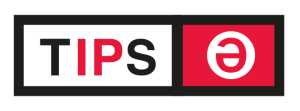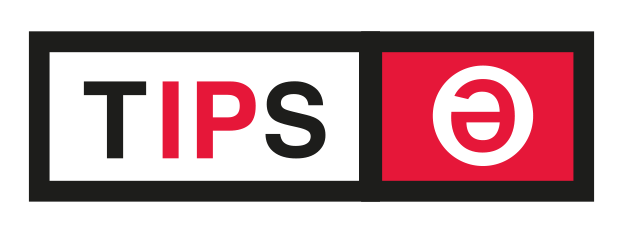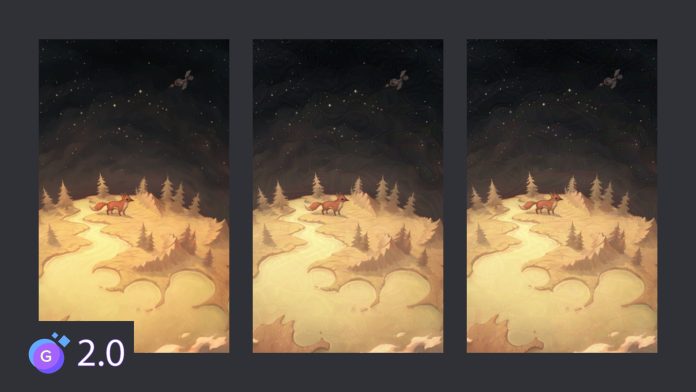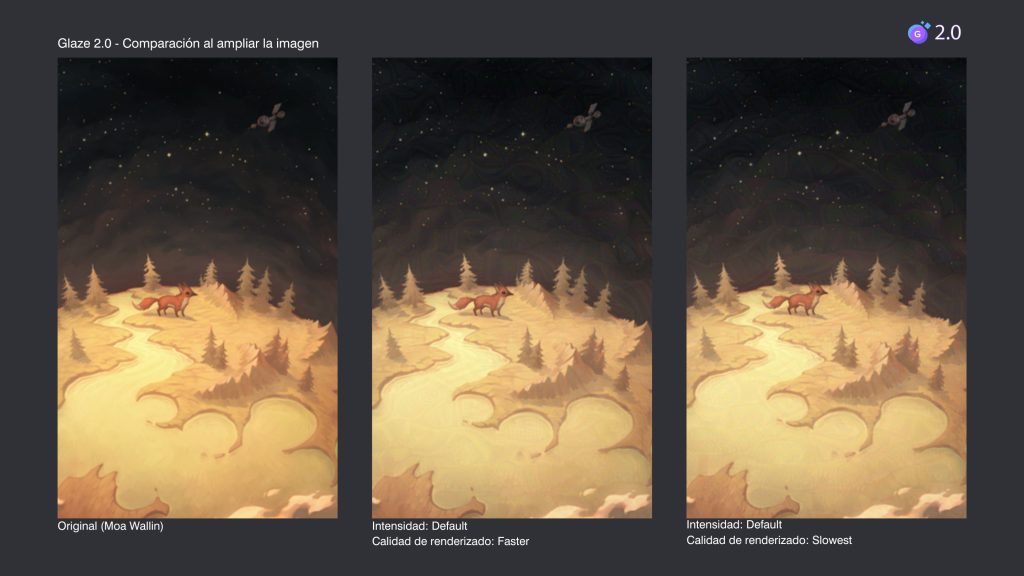A principios de año dedicamos un artículo a Nightshade, una herramienta de uso libre para envenenamiento de modelos de IA. Ésta y Glaze son una respuesta al uso no autorizado de obras protegidas por derechos de autor creada por Ben Zhao, Shawn Shan y su equipo de la Universidad de Chicago. En el caso de Glaze, se trata de un sistema diseñado para alterar imágenes de forma que una IA sea incapaz de percibir bien el estilo de la obra.
Ambas herramientas son gratuitas y, según dicen sus creadores, lo seguirán siendo. El proyecto es sin ánimo de lucro y busca equilibrar la balanza un poco en favor de los creadores, en lo que consideran un escenario injusto.
¿Cómo funciona Glaze?
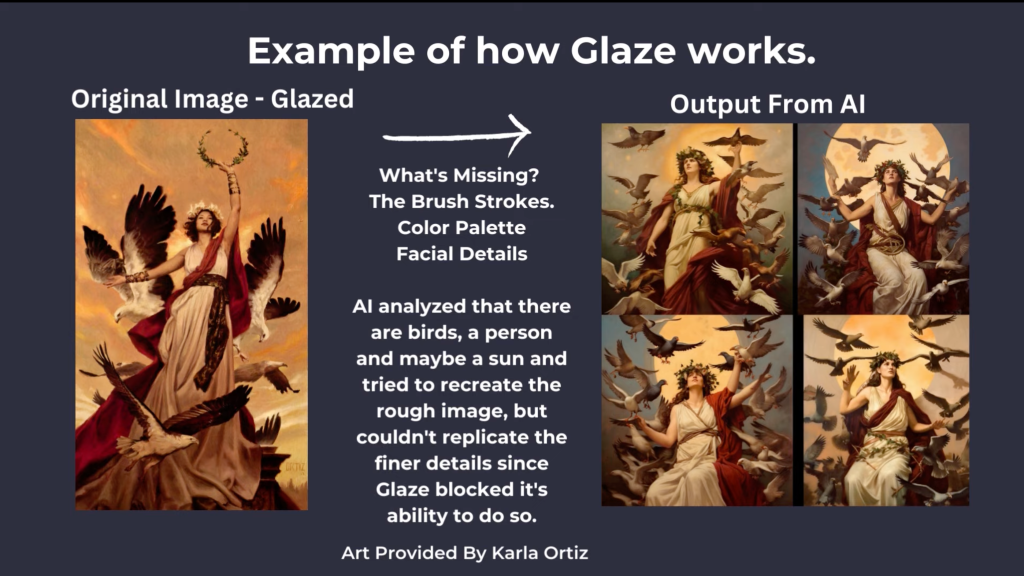
A diferencia de Nightshade, que hace creer a la IA que la imagen representa algo distinto de lo que en realidad aparece, Glaze camufla el estilo. Es una alternativa más «defensiva» que «ofensiva». Altera ligeramente los píxels de tal forma que un humano sigue percibiendo bien la obra, pero una IA no puede procesar bien y replicar los detalles. La IA seguirá detectando los elementos que aparecen, por ejemplo un pájaro, pero no podrá imitar el tipo de trazo, la paleta de color, o facciones concretas.
Cómo usar Glaze 2.0 paso a paso
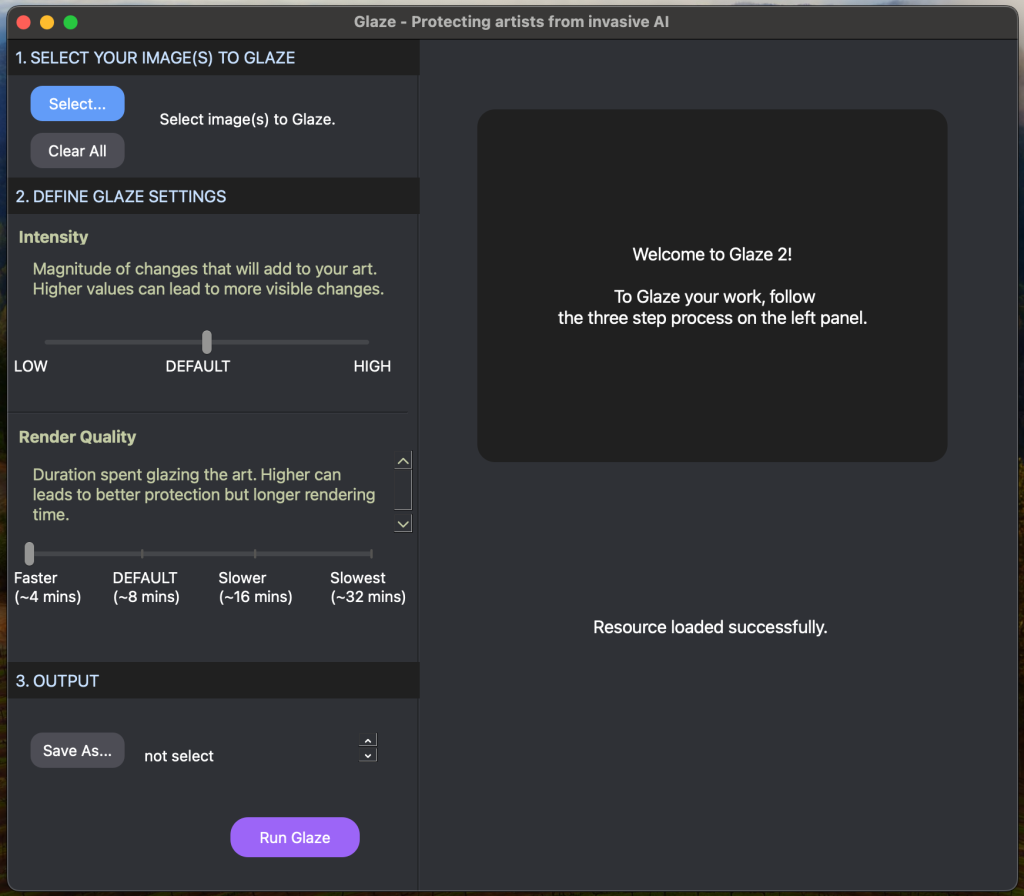
- Descarga la versión de Glaze compatible con tu sistema operativo desde UChicago.edu
- Abre Glaze y haz click en Select en el primer paso del panel izquierdo. Elige la/s obra/s que quieres «barnizar» (sobre la/s que quieres aplicar glaze).
- En el segundo paso, tendrás que seleccionar los parámetros que la herramienta va a aplicar sobre tu obra.
- Intensidad: a mayor intensidad, mayor protección, pero también cambios más visibles sobre tu obra. La aplicación analizará la primera imagen que hayas seleccionado y te recomendará automáticamente el nivel de intensidad mínimo para tener una protección suficiente.
- Calidad de renderizado: estima el tiempo que tardará Glaze en procesar tu/s imágenes. Cuanto más tarde, mejor calidad. Por experiencia personal, las estimaciones son optimistas: mejor prepararse para esperar más de lo que se indica. Pero va mucho más rápido que la primera versión.
- Selecciona en el paso 3 dónde querrás guardar las imágenes resultantes y haz click en Run Glaze.
Se recomienda que el «barnizado» sea el último paso en tu proceso antes de subir la imagen a Internet, para maximizar su efecto.
Así queda Glaze aplicado sobre una ilustración:
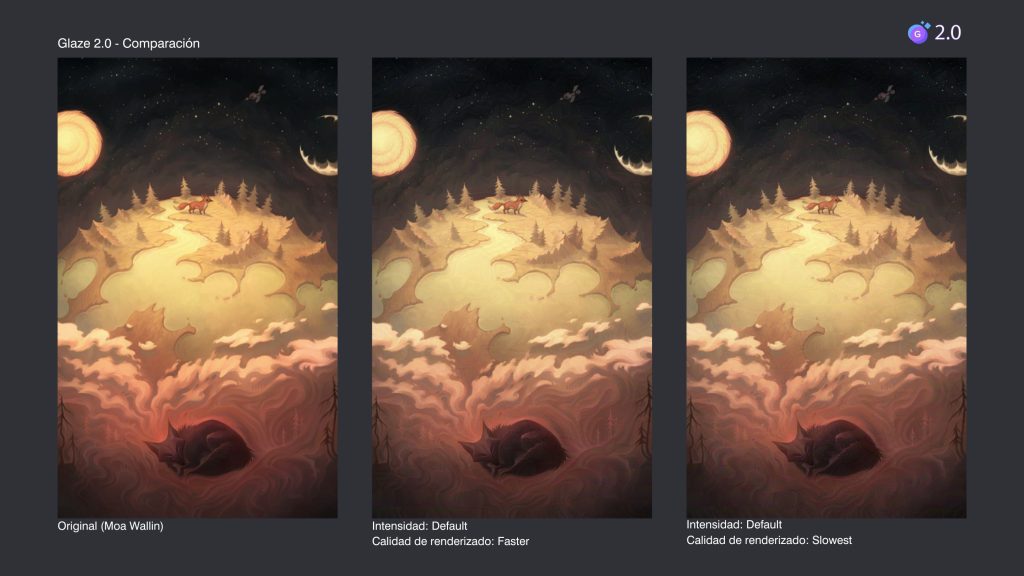
¿Podría un entrenador de IA eliminar el filtro?
Al ver los resultados, uno puede cuestionarse si es sencillo romper el filtro aplicado por Glaze, sobre todo ya que se aconseja a los artistas que sea el último paso de su proceso. Sin embargo, esto parece más bien una recomendación para prevenir que los artistas añadan detalles sobre la imagen «barnizada». Explican que redimensionar la imagen, hacer una captura de pantalla, recortar, añadir ruido/artefactos, comprimir, difuminar los píxeles… son sistemas que no funcionan. De momento no hay ninguna forma conocida de romper el filtro de Glaze.
No se trata de una solución definitiva, y es posible que en el futuro los algoritmos sean capaces de interpretar las imágenes y replicar su estilo pese a todo. Como un antivirus, Glaze tendrá que actualizarse conforme los algoritmos mejoren. Sus creadores dicen que mantendrán la herramienta conforme se haga necesario, pero su propósito no es ser la única solución ni la solución líder. Es una propuesta, por ahora posiblemente la mejor, a la espera de que aparezcan otras.
Web Glaze, para artistas sin ordenador de escritorio o procesadores antiguos
Glaze demanda mucha memoria para funcionar. Todavía no puede usarse desde un teléfono móvil o una tablet. Para hacer que la herramienta sea más accesible, existe una versión en línea llamada WebGlaze. Las peticiones de los usuarios se envían desde la Unviersidad de Chicago a un servidor de Amazon que procesa la imagen con Glaze. Los resultados se envían a la dirección de correo del usuario, y ambas imágenes (original y «glazeada») se eliminan inmediatamente.
Al tratarse de un proyecto sin ánimo de lucro, el acceso a Web Glaze es limitado. No se planea abrir el servicio al público en general, sino que es necesario solicitar invitación. El único requisito es ser un artista cuyo estilo pueda ser imitado por IA, lo cual excluye a los artistas que usan estas herramientas. Para solicitar una invitación, puedes escribir un mensaje directo a @TheGlazeProject en Twitter o Instagram, o enviar un email. Parece que los emails tardan más en contestarse.